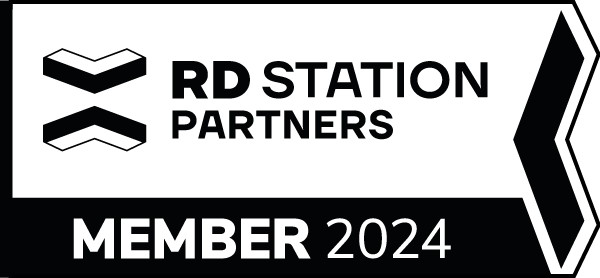Como Vender Mais Tratamentos em Clínicas de Estética

Descubra estratégias eficazes para aumentar suas vendas e atrair mais clientes. Aprenda como vender mais tratamentos em clínicas de estética e impulsione seu negócio.
CRM no Notion: Passo a passo para implementar
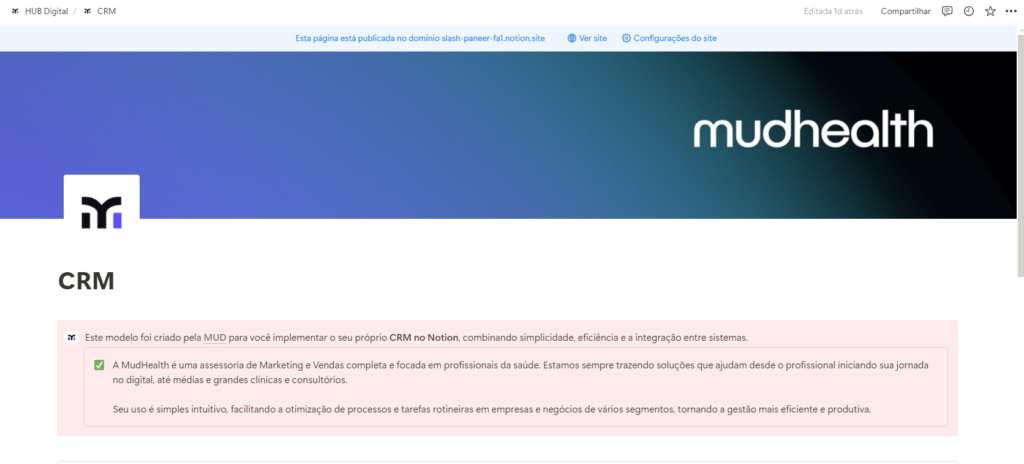
Ter toda a sua gestão de clientes unificada em um CRM é como ter um superpoder nos negócios: permite a você entender, organizar e aprimorar cada interação com os seus futuros clientes. E quem não quer esse superpoder? Mas, eis a questão: às vezes, as soluções prontas disponíveis no mercado podem não atender algumas especificidades do seu negócio. Ou, até mesmo, podem ser robustas para o tamanho atual da equipe ou para o momento financeiro da empresa. Entra em cena, então, o Notion – que é uma espécie de canivete suíço da organização e produtividade. Com o Notion é possível construir um CRM personalizado, que se molda conforme a necessidade da sua empresa. De quebra, é possível profissionalizar ainda mais este CRM criando conexões automatizadas com outras ferramentas (como planilhas, calendários e disparadores de e-mails). Por isso, preparamos um passo a passo para você implementar o seu próprio CRM no Notion, combinando simplicidade,eficiência e a integração entre sistemas. Então, separe seu café (ou chá) e vem com a gente! O que todo CRM precisa oferecer? Antes de entrarmos mais a fundo na construção deste “CRM no Notion”, vamos revisar alguns pontos para entender o que faz um CRM ser realmente útil: Por que criar um CRM no Notion? Como já mencionamos, o Notion, em sua essência, é uma plataforma muito versátil que permite criar, organizar e compartilhar (quase) qualquer tipo de informação de forma dinâmica e colaborativa. Mas por que, afinal, o Notion ganha pontos como CRM? 🤔 💡 Sempre bom lembrar: o Notion não é uma ferramenta específica para ser um CRM. Se por um lado ele oferece todas as vantagens mencionadas acima, por outro, ele não cobre todas as demandas e funcionalidades das ferramentas de CRM do mercado. Portanto, vale a pena pesar os prós e contras antes de tomar sua decisão. Agora que já vimos o básico, vamos ao que interessa: implementar seu CRM no Notion! Notion como CRM: template detalhado Nesse artigo vamos mostrar, em detalhes, como você pode utilizar o CRM no Notion, a partir deste modelo (disponibilizado pela MUD). 1. Preparando o Terreno no Notion Primeiro, é preciso ter uma conta no Notion e criar um espaço de trabalho onde você utilizará o seu CRM. Esta será sua base de operações para gerenciar todos os seus contatos e interações com clientes. Em seguida, faça uma cópia do nosso modelo (disponibilizado abaixo), adicionando o “HUB DIGITAL” à sua área de trabalho. Preencha os campos abaixo e receba a sua cópia do modelo de CRM no Notion 👇 A partir daí, você poderá acompanhar mais facilmente esse artigo e personalizar o CRM conforme as suas necessidades. 2. Conhecendo a estrutura da base de dados (database) Antes de detalharmos como usar este modelo, é preciso explicar a estrutura dele. Para que o CRM possa atender às funcionalidades básicas de cadastro e acompanhamento do funil de vendas, precisaremos criar 5 bases de dados interligadas: Contatos, Empresas (se convir), Negociações, Tarefas e Produtos e Serviços Essas databases são o coração do CRM, onde todas as informações dos clientes e negociações em andamento serão armazenadas. Propriedades das bases de dados Em cada uma das bases de dados, há campos que refletem as informações necessárias para facilitar a gestão do processo de vendas. PS: Para que todos os dados estejam sempre conectados, alguns campos são do tipo “relation”. Ou seja: são campos que “puxam” informações de outras databases. Essa estrutura permite que alguns campos sejam preenchidos automaticamente ou que seja possível selecionar o dado a partir de uma lista exibida pelo Notion – cujas opções estão registradas na base de dados relacionada. Esses campos estão sinalizados abaixo com o símbolo 🔗. Vamos olhar mais de perto cada uma das 5 bases de dados para entender todos os campos. Contatos Empresas (se aplicável) Produtos ou Serviços Negociações Tarefas Uma vez compreendidas as bases de dados e as suas relações, você pode começar a preencher o CRM com detalhes dos seus produtos e/ou serviços ofertados, e também dos clientes e oportunidades do funil. Vamos nessa? 3. Adicionando conteúdo A seguir, indicaremos uma ordem sugerida para preenchimento do CRM, mas essa ordem pode ser alterada – caso faça mais sentido para a sua operação. 3.1. Cadastro de Produtos e serviços no Notion CRM Para adicionar novos produtos ou serviços, basta ir até a página “Produto(s) / Serviços”, clicar em “New” e preencher os nomes e valores unitários de cada um dos produtos. Você também pode criar novos registros de produtos ou serviços diretamente das páginas de negociação. Mostraremos como fazer isso mais adiante, quando explorarmos o cadastro de oportunidades. 3.2. Cadastro de empresas Para adicionar empresas ao seu CRM do Notion, basta ir até a página “Empresas”, clicar em “New” e preencher os campos. Você também pode criar novos registros de empresas a partir de outras bases de dados relacionadas, como “contatos” e “negociações”. Mostraremos como fazer isso mais adiante, quando explorarmos o cadastro de cada um desses itens. 3.3. Cadastro de Contatos Para adicionar novos contatos, clique em “Contatos”, e depois em “New” . Aqui, além de preencher os campos com as informações pertinentes, você também deve selecionar a qual empresa este contato está relacionado. É só clicar no campo e aguardar o Notion carregar a lista de empresas previamente cadastradas. Caso a empresa em questão ainda não tenha sido registrada, é só digitar o nome e clicar em “+ New”, que a empresa estará automaticamente cadastrada na base de empresas. Depois é só retornar por lá para preencher os dados relevantes daquela empresa. 3.4. Incluindo as Negociações Essa base de dados é o grande elo entre todas as outras que trabalhamos até aqui. É, também, o coração {💙} do seu CRM. Pois é aqui que indicamos, em detalhes, tudo que está envolvido em cada negociação: desde o cliente até as tarefas do time. Para facilitar essa visualização, essa base de dados está configurada para a visão em quadros, como um Kanban. Mas você pode alternar o modo de visualização conforme a sua preferência. Para adicionar novas oportunidades que estão em processo de negociação, é preciso ir até “Negociações”, e depois clicar em “New”